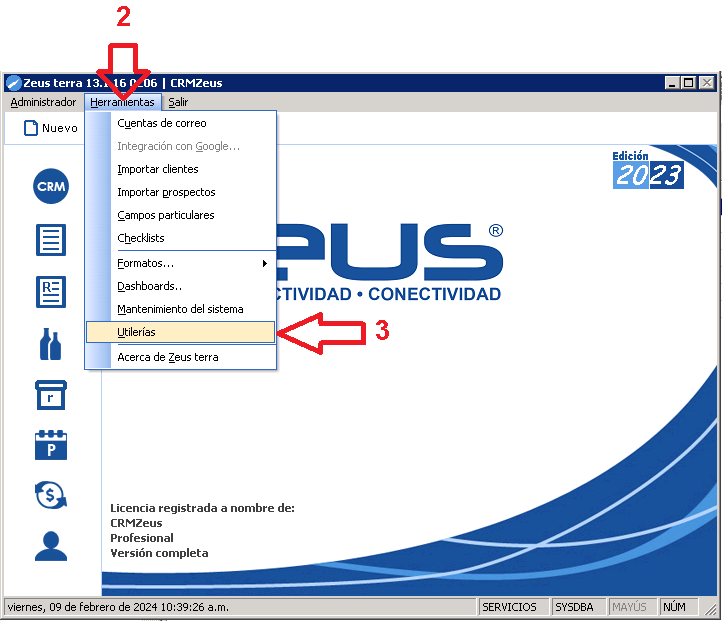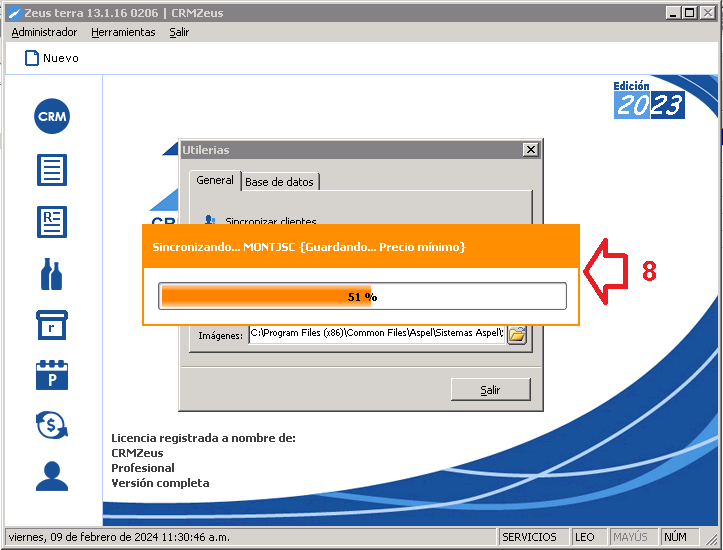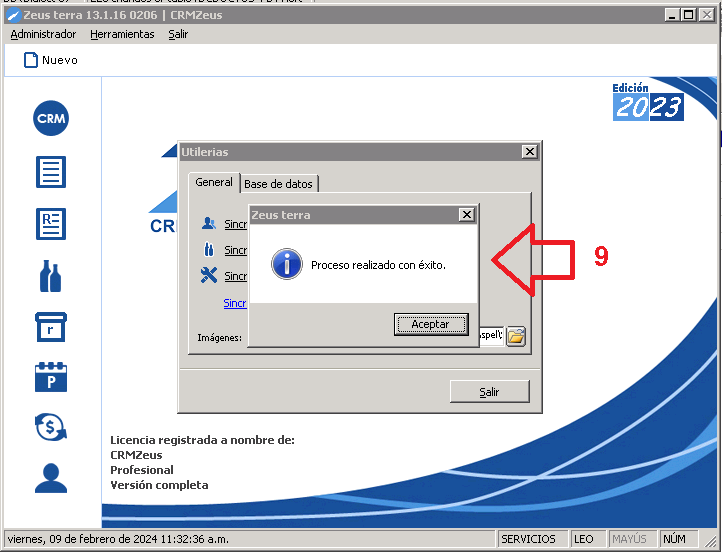Para sincronizar los precios de SAE a CRMZeus, cuando se modifican de forma masiva en SAE, lo que se debe de hacer es lo siguiente:
- Iniciar sesión en la versión de escritorio con el usuario SYSDBA y su contraseña (predeterminada: “masterkey”).
- Ir a menú “Herramientas”.
- Seleccionar “Utilerías”.
- Si por algún motivo iniciaste sesión con un usuario diferente al SYSDBA, te pedirá la contraseña de este usuario, ingrésala.
- En la ventana de “Utilerías” en la ficha “General” haz clic en “Sincronizar precios de artículos”.
- En la ventana de “Sincronizar precios de artículos…” selecciona los filtros correspondientes:
a. Todos: sincroniza todos los precios nuevamente, no importa si ya fueron sincronizados o la fecha en la que fueron modificados en SAE.
b. El día de hoy: solo sincroniza los precios modificados el día de hoy en SAE.
c. Entre: sincroniza los precios modificados en SAE entre la fecha inicial y la fecha final especificadas en los dos campos de fecha, es decir, si las fechas son 05/02/2024 y 09/02/2024, solo se sincronizarán los precios modificados los días 5, 6, 7, 8 y 9 de febrero de 2024.
d. Haz clic en el botón “Aceptar”. - En la siguiente ventana, indica el almacén al cual pertenecen los artículos de los cuales quieres sincronizar los precios:
a. Todos los almacenes: sincroniza los precios de todos los artículos sin importar el almacén al que pertenezcan.
b. Un almacén: sincroniza los precios de los artículos que pertenezcan al almacén seleccionado.
c. Haz clic en el botón “Aceptar” para que se inicie el proceso de sincronización. - Se mostrará una barra que indicará el porcentaje de avance del proceso.
- Finalmente se mostrará un mensaje que te informará que “El proceso fue realizado con exito”.
- Cierra todas las ventanas y comprueba en la versión web que efectivamente se actualizaron los precios correctamente.

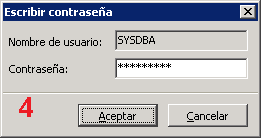
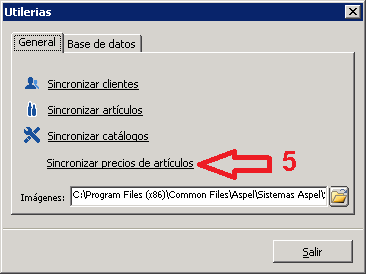
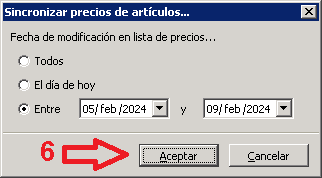

Nota: las fechas se obtienen del campo VERSION_SINC de la tabla de PRECIOS_X_PRODXX de SAE.
Si tienes alguna duda o se te presenta algún problema, búscanos y te apoyaremos con gusto.